使用sourceforge免费建站
来源:网络收集 点击: 时间:2024-05-14从sourceforge官网https://sourceforge.net/登录,右上角点击Join in,在新的页面当中填写必须的信息(如果英语不好可以看下面的第二幅图片,已经翻译过了)

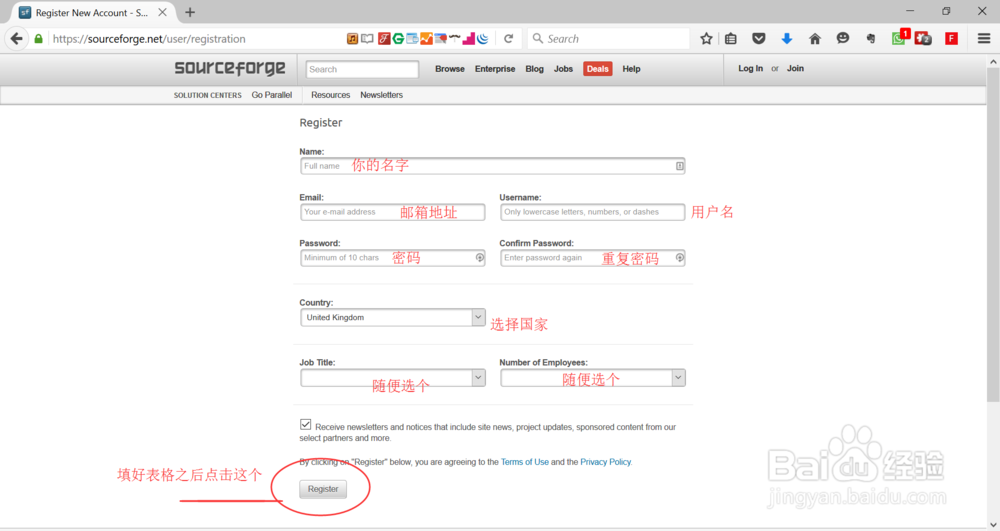 2/3
2/3注册成功,并且激活邮箱之后,返回到SF的首页。点击Create(图片中标识出来了位置,不是太好找!!)
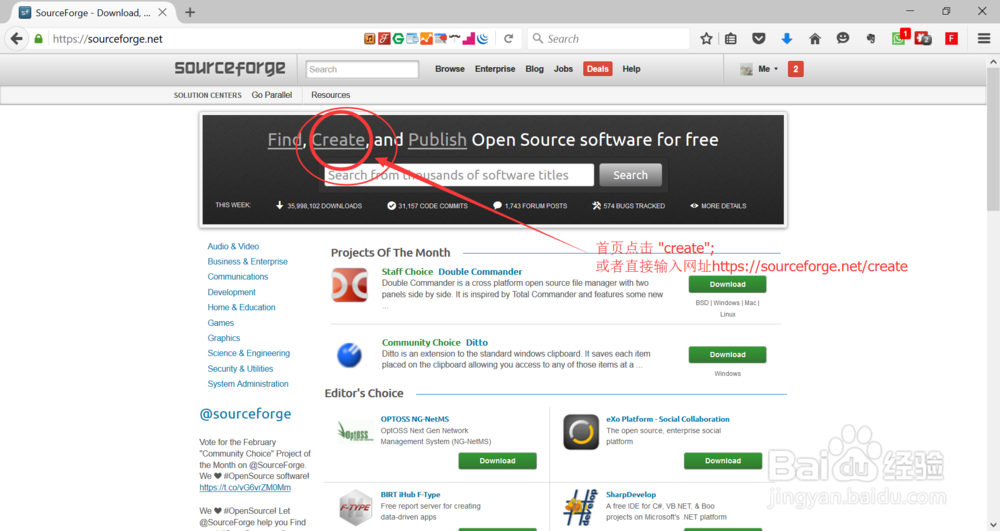 3/3
3/3创建一个新的project名称。名称可以随便起,url会自动生成。比如我写的是private disposable email,url就会变为private-disposable-email。需要注意,这个自动生成的url是我们FTP用户名的一部分。需要记住。点击create
 绑定域名1/3刚刚创立完成,你会直接被引导到管理区。如果你以后再登录,只需要点击admin就可以再次进入管理区了。在管理区找到vhost。等会儿我们需要这个工具进行域名绑定。
绑定域名1/3刚刚创立完成,你会直接被引导到管理区。如果你以后再登录,只需要点击admin就可以再次进入管理区了。在管理区找到vhost。等会儿我们需要这个工具进行域名绑定。 2/3
2/3在vhost的界面分别输入“www.你的域名.com” 和 “你的域名.com”
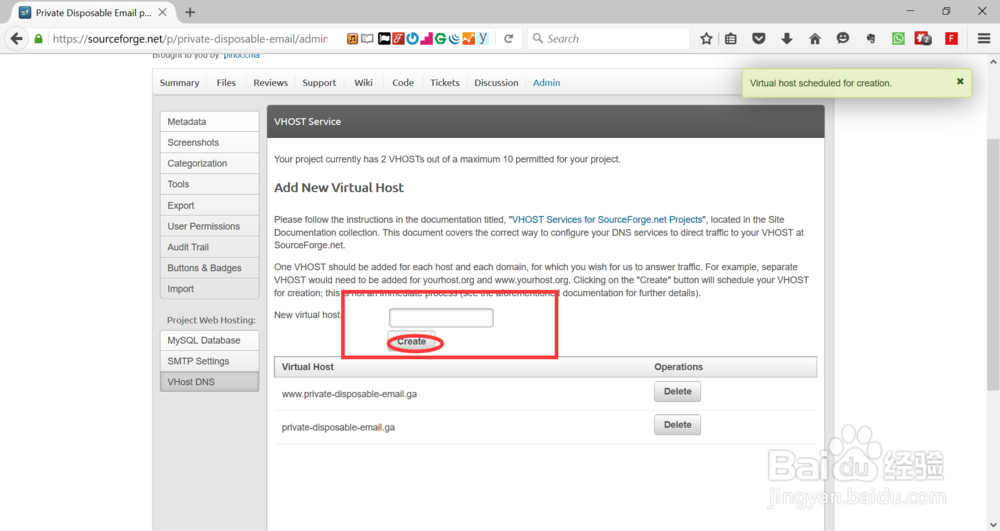 3/3
3/3然后你需要回到你的域名提供商那里进行DNS解析。免费域名,有的不带域名解析功能,那么你就可以使用第三方的免费域名解析。在DNS区域建立A记录“@指向216.34.181.97”,建立CNAME “www指向@”。
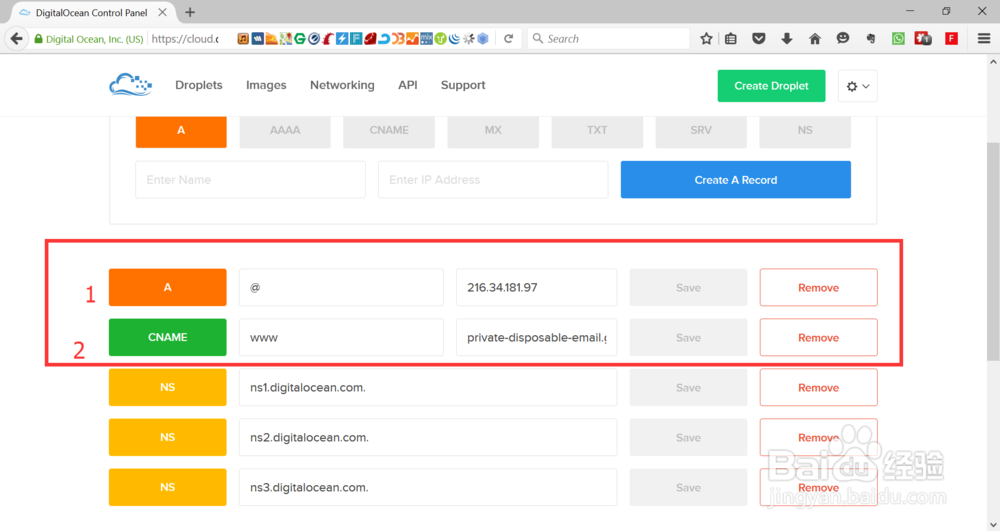 FTP和数据库1/4
FTP和数据库1/4这样域名就算是和SF的空间挂上钩了。只要在建立数据库,并且找到可以FTP上传文件的地方,我们就可以把SF的project作为免费稳定的空间来使用了。回到管理页面,点击MySQL DATABASE
 2/4
2/4点击进来之后可以看到有三个不同级别的sql管理员。分别设置密码。输入完之后,可以看到上面一堆英文说明里,有一条蓝色的连接。这条链接就是指向你的数据库。
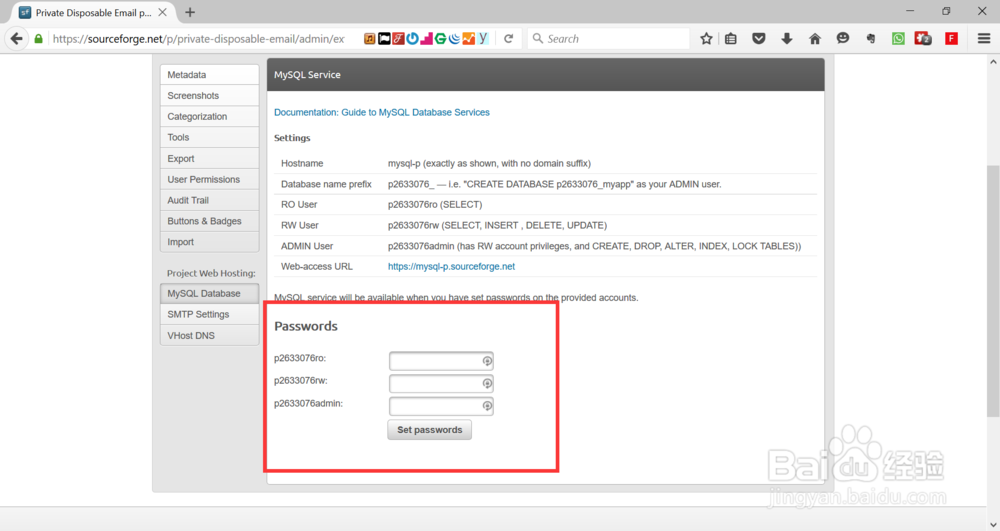
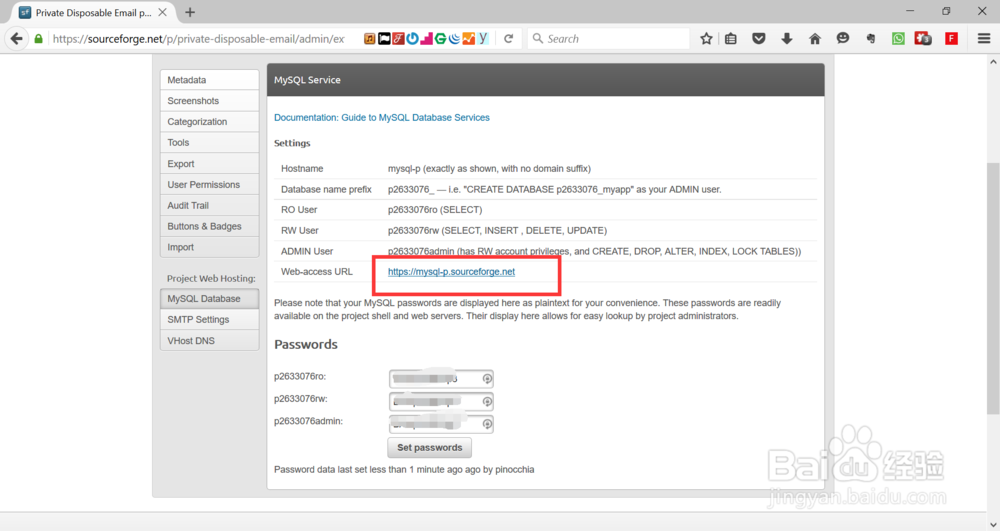 3/4
3/4点开之后随便输入一个刚才设立的用户名和密码,你都能够登录到数据库页面。如果你有过建站的经历,之后的就不复杂了吧。如果你没有过建站的经历,后续的教程,小编也会很快地更新出来,附加到本篇经验下面。
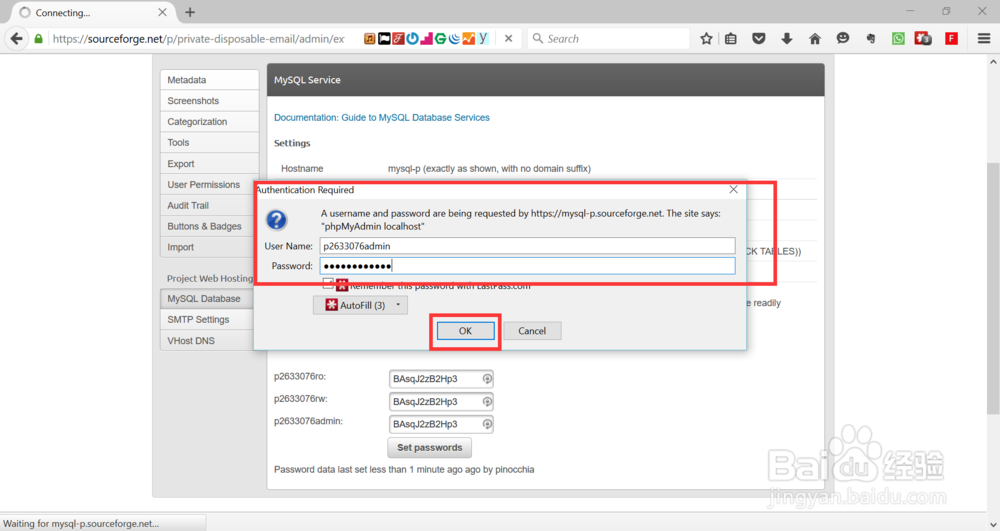 4/4
4/4最后我们只需要找到自己的FTP上传用户名和密码,就能正式开始建站了!
使用FileZilla或者其它FTP软件,主机(host)一栏填写web.sourceforge.net ;端口一栏22或者留空;FTP用户名为“SF用户名加上逗号再加上porject的名字。比如我的用户名为pinocchia,project名为private-disposable-email ,因此登录时我的FTP用户名为pinocchia,private-disposable-email ,密码则是和你的SF密码相同。
填好了之后点击链接即可。
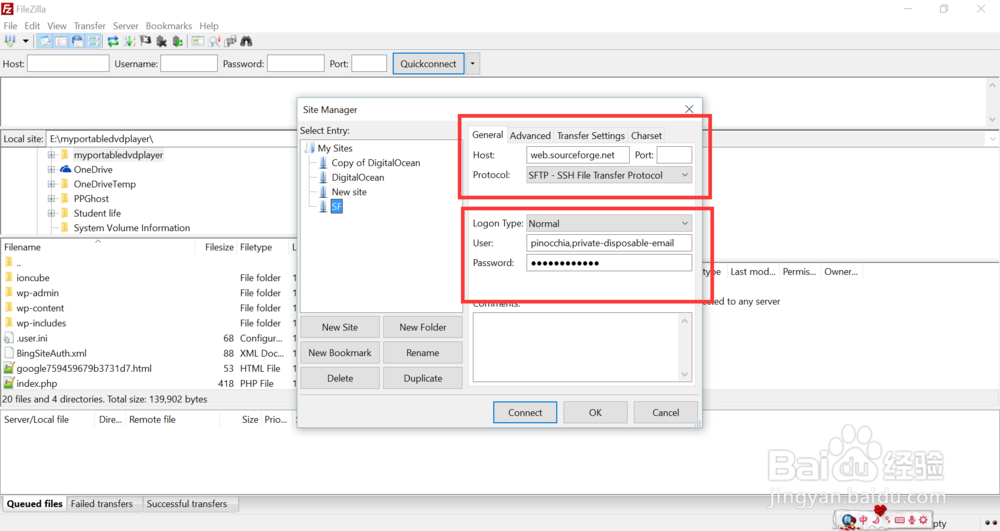 免费空间建站博客
免费空间建站博客 版权声明:
1、本文系转载,版权归原作者所有,旨在传递信息,不代表看本站的观点和立场。
2、本站仅提供信息发布平台,不承担相关法律责任。
3、若侵犯您的版权或隐私,请联系本站管理员删除。
4、文章链接:http://www.1haoku.cn/art_763095.html
 订阅
订阅